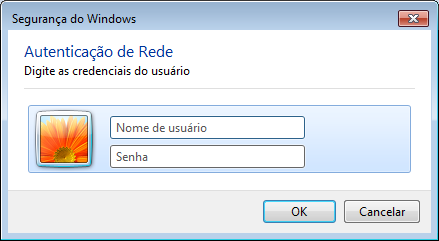Configuração manual da rede WifiUEL – Windows 7
1- Clique no ícone da rede sem fio e depois em “Abrir a Central de Rede e Compartilhamento.
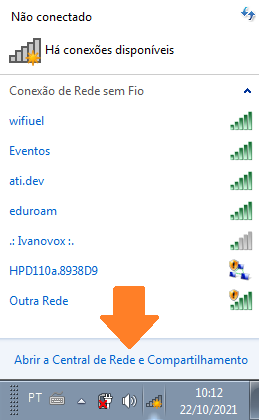
2- Na tela seguinte clicar em “Configurar uma nova conexão ou rede”

3-Clicar em “Conectar-se manualmente a uma rede sem fio” e clique em “Avançar”.
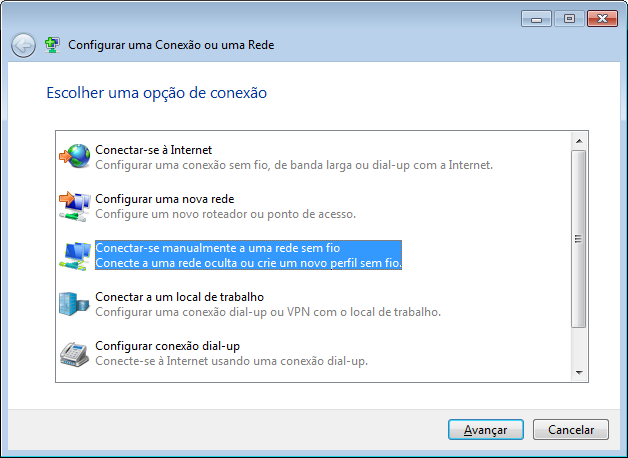
4- Informe os dados igual a tela apresentada abaixo.
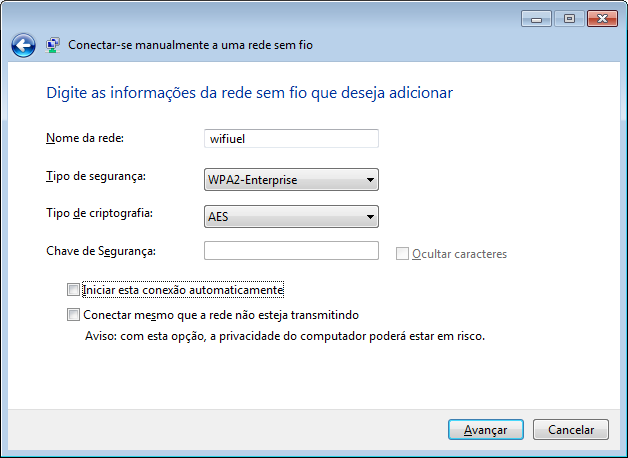
5- Ao final do preenchimento das informações, clicar em “Alterar configurações de conexão”.
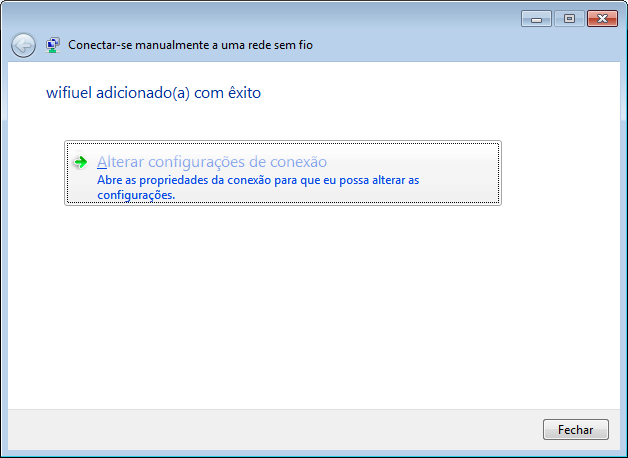
6- Clicar na aba “Segurança”, verificar se os dados estão iguais a tela abaixo e depois clicar em “Configurações” assinalado pela seta.
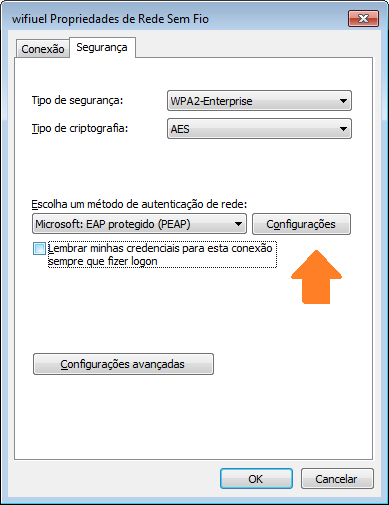
7- Configurar os campos conforme a tela abaixo, depois clique em “Configurar”.
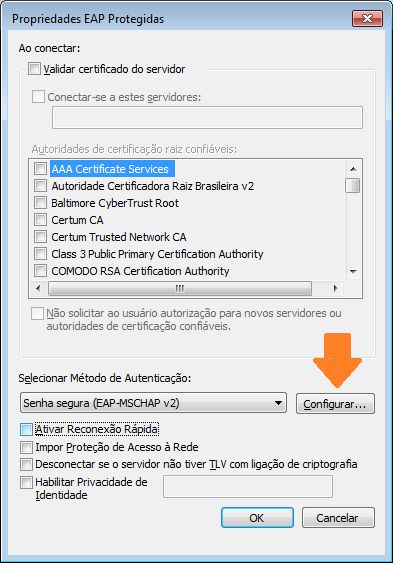
8- Desmarque a opção que aparece nesta tela e clique OK.

Clique em Ok novamente na tela que aparecer e vá para o passo seguinte.
9- Nesta tela clicar em “Configurações Avançadas”.

10- Habilitar a opção “Especificar o modo de autenticação:” e selecionar “Autenticação de usuário”. Clique em OK.
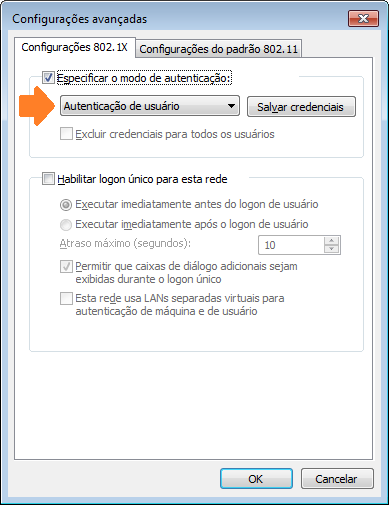
11- Localize e clique no ícone da rede sem fio ao lado do relógio do Windows, depois localize a rede “wifiuel” e clique em “Conectar”.
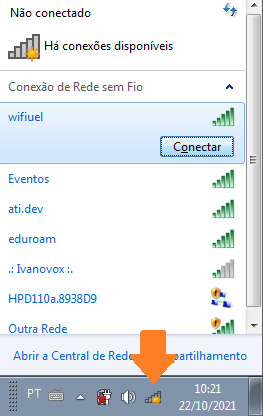
12- Digite seu login e senha da rede UEL (o mesmo login do e-mail, porém sem o @uel.br) e a senha. Clique em OK para realizar a conexão à rede wifiuel.